Helaas kan zelfs de beste foto verpest worden door een slechte huid, namelijk acne. Maar Adobe Photoshop 8 komt te hulp, waarbij speciaal voor dergelijke gevallen de tool Healing Brush (met de afbeelding van een pleister) wordt geleverd.
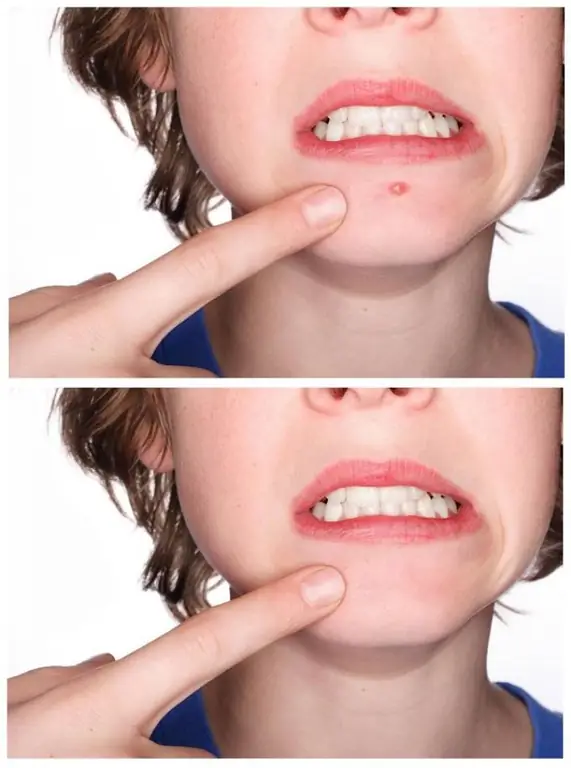
instructies:
Stap 1
Eerst moet u ervoor zorgen dat Adobe Photoshop 8 op uw computer is geïnstalleerd. Als dit niet het geval is, kunt u het kopen of downloaden op internet. Open de foto in het programma en selecteer de tool Retoucheerpenseel.
Stap 2
Het werkingsprincipe is dat je een stuk van de afbeelding (met egale huid) kopieert en overbrengt naar het probleemgebied. De randen en kleur passen echter bij de plek waar je de patch plaatst. Klik met de rechtermuisknop en selecteer een handige borsteldiameter. Plaats vervolgens de cursor op het gebied met een schone huid en klik erop met de muis terwijl u de toets alt="Afbeelding" op uw toetsenbord ingedrukt houdt. Kies voor het beste effect een plaats die qua structuur vergelijkbaar is met de huid rond de puistje.
Stap 3
Verplaats nu de cursor naar het probleemgebied en klik erop. Het puistje is verdwenen!Als je een groot gebied moet corrigeren, rijd er dan over met de linkermuisknop ingedrukt. In dit geval wordt niet alleen de cirkel die je hebt geselecteerd overgezet, maar ook de afbeelding eromheen.
Stap 4
Als er iets mis is gegaan en het blijkt nog erger te zijn dan het was, dan is het gemakkelijk om alles terug te brengen zoals het was. Er zijn verschillende manieren: 1. Sluit de foto door "Nee" te antwoorden op het aanbod om de afbeelding op te slaan. Deze methode is niet geschikt als u andere wijzigingen heeft aangebracht die u wilt behouden. Klik op het menu Bewerken> Stap achteruit. Het is de moeite waard om dit zo vaak te doen als u ongedaan wilt maken. Zo kun je alleen de meest recente activiteiten verwijderen. Selecteer het gereedschap "Geschiedenispenseel" en klik op de plaats die u wilt herstellen naar het oorspronkelijke uiterlijk. Deze methode is waarschijnlijk de meest geschikte in elke situatie.






